Pulse를 만들어 팀으로부터 피드백 받기
팀으로부터 진행 방식에 대한 피드백을 받고 싶으신가요? Viva Pulse를 사용하면 쉽고 효과적으로 수행할 수 있습니다. Viva Pulse를 사용하면 연구 기반 템플릿을 사용하여 팀 구성원에게 피드백을 요청할 수 있습니다.
참고: Pulse를 만들고 보내려면 Viva Pulse 라이선스와 Microsoft Forms 라이선스가 필요합니다.
Pulse 만들기
-
Microsoft Teams에서 Viva Pulse 앱을 엽니다.
-
홈페이지의 Viva Pulse 홈페이지에서 피드백을 요청하여 시작... 섹션에서 연구 기반 템플릿 중 하나를 선택합니다.

-
피드백을 원하는 내용과 가장 일치하는 템플릿을 선택합니다. 조직에서 제공하는 템플릿은 "회사에서 제공" 섹션에 표시될 수 있습니다. 템플릿을 있는 그대로 사용하거나 조직에서 허용하는 경우 제목 변경, 질문 추가, 텍스트 변경 또는 업데이트, 질문 순서 변경 또는 질문 삭제를 통해 필요에 맞게 템플릿을 사용자 지정할 수 있습니다.
펄스 사용자 지정
템플릿을 선택한 후에는 필요에 맞게 사용자 지정할 수 있습니다. Pulse에는 1개 이상의 질문과 25개 이하의 질문이 포함되어야 합니다.
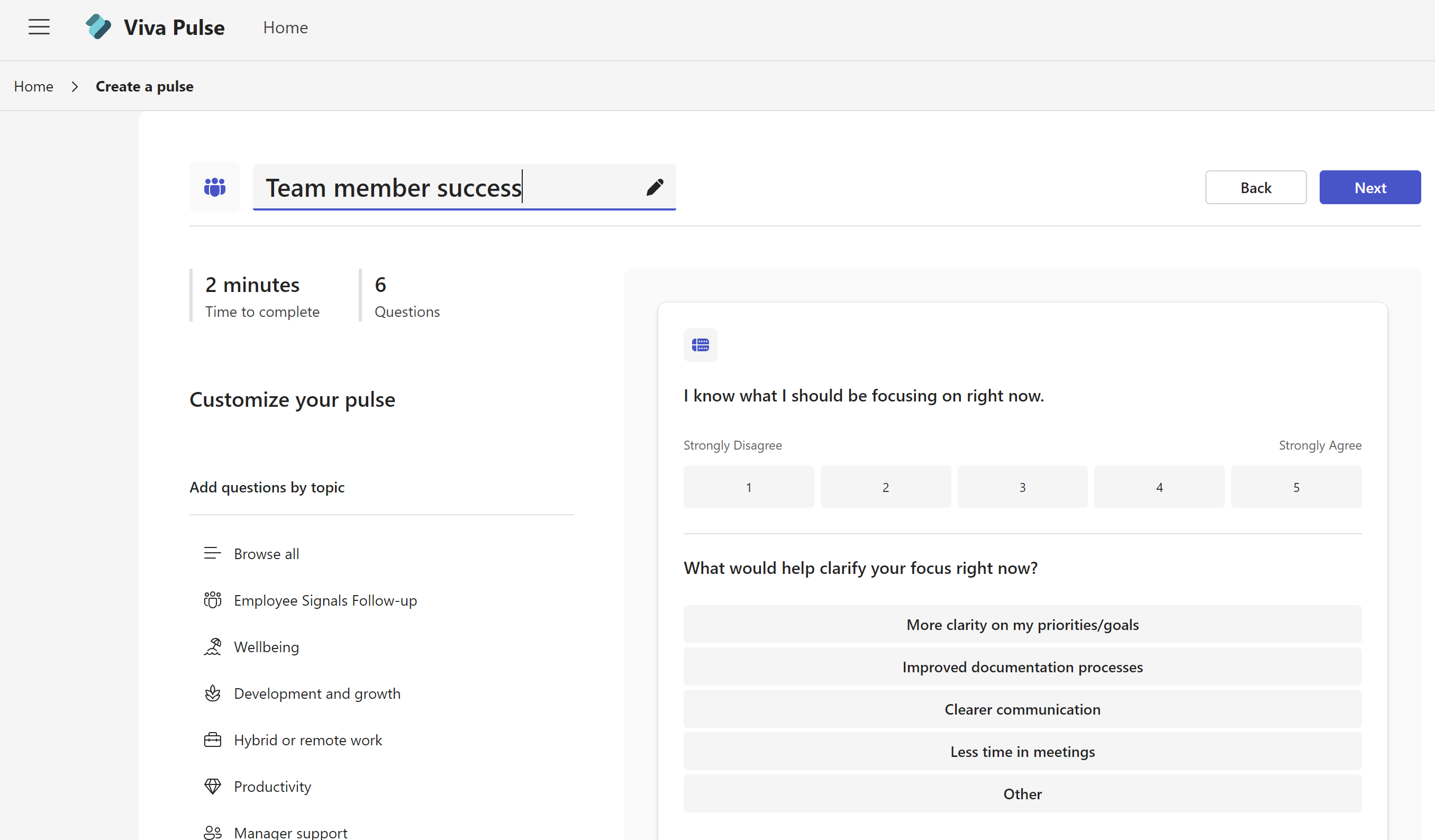
제목 변경: 템플릿 이름 옆에 있는 연필 아이콘을 선택하고 텍스트를 원하는 대로 변경합니다.
질문 변경: 질문 위로 커서를 가리키고 위로 이동, 아래로 이동, 편집 또는 삭제 를 선택하여 변경합니다.
질문 추가: 제공된 질문의 끝에서 질문 추가, 추가할 질문 유형 선택: 등급, 객관식 또는 텍스트 열기를 선택합니다. 질문 라이브러리 찾아보기를 선택하여 요구 사항과 일치할 수 있는 미리 작성된 질문을 찾을 수도 있습니다. 질문이 추가되고 필요에 따라 입력하거나 편집할 수 있습니다.
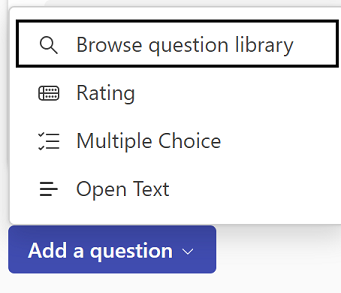
초안 저장: 설문 조사에 대한 변경 내용은 펄스 요청을 즉시 보낼 준비가 되지 않은 경우 나중에 다시 돌아올 수 있는 개인 초안으로 자동으로 저장됩니다. 원치 않는 초안은 초안 탭 아래의 Viva Pulse 홈페이지 내 펄스 섹션에서 삭제할 수 있습니다 .
펄스 보내기
-
준비가 되면 설문 조사 맨 위에서 다음 을 선택합니다.
-
피드백 요청에서 피드백을 요청할 5명 이상의 사용자 또는 그룹을 입력합니다. 최대 10,000명의 사용자에게 단일 Pulse 요청을 보낼 수 있습니다.
참고 사항:
-
Pulse 요청은 Microsoft 365 그룹, 메일 그룹 및 메일 사용 가능 보안 그룹으로 보낼 수 있습니다. 해당 Microsoft 365 그룹에 메일을 보낼 수 있는 권한이 없는 경우 해당 그룹에 Pulse 요청을 보낼 수 없습니다. 그러나 다른 그룹 유형의 경우 Pulse 요청이 성공적으로 생성되고 Teams 채팅 및/또는 Teams 활동 피드를 통해 사용자에게 알림이 표시됩니다. 이러한 경우 메일 알림은 그룹 설정에 따라 전달됩니다.
-
요청을 보낼 그룹을 찾을 수 없는 경우 Microsoft 365 관리 센터의 그룹에 대한 Outlook에서 팀 전자 메일 주소 표시 안 함 설정을 선택 취소하여 관리자에게 Outlook에서 그룹을 검색할 수 있도록 요청합니다.
-
-
Pulse 요청이 받는 사람에게 전달될 날짜를 선택합니다. Pulse를 열어야 하는 일 수를 설정할 수도 있습니다. Pulse가 열려 있는 일 수는 최소 1일, 최대 27일이어야 합니다.기본 설정을 그대로 두면 Pulse가 전송된 후 7일 후에 닫히며 반복되지 않습니다.되풀이 펄스를 보내려면 되풀이를 선택합니다. 되풀이 위의 편집 을 선택하여 되풀이 펄스의 빈도 및 시작 및 종료 날짜를 선택합니다.
-
필요에 따라 개인 메모를 추가합니다.
-
준비가 되면 펄스 보내기 를 선택합니다.예약된 펄스에 대한 날짜를 설정한 경우 펄스는 실제로 해당 날짜까지 전송되지 않습니다.
-
요청이 전송되면 Teams 활동 피드, Teams 채팅 및 전자 메일의 알림이 받는 사람에게 전송됩니다.Pulse를 예약한 경우 Teams 활동 피드, Teams 채팅 및 전자 메일 에서 예약된 Pulse가 예약된 시간(표준 시간대)에 전송된다는 알림을 받게 됩니다.
중요: 받는 사람이 알림을 받지 못하는 경우 알림 사용을 참조하고 테넌트 관리자와 협력하여 테넌트에서 알림을 사용하도록 설정합니다.
-
개인 전자 메일 또는 Teams 메시지에서 선택한 피드백 공급자와 공유하려면 링크 복사를 선택하여 설문 조사에 대한 링크를 가져옵니다.
예약된 펄스 찾기, 변경 또는 취소
예약된 펄스는 홈페이지의 예약된 탭에서 찾을 수 있습니다.
-
편집(연필 아이콘)을 선택하여 예약된 펄스를 편집합니다. 예약된 Pulse를 편집할 때 설문 조사의 질문, 피드백을 요청하는 받는 사람, Pulse가 전송되는 날짜, 펄스의 주기, Pulse가 열려 있는 일 수 및 개인 메모를 변경할 수 있습니다.
-
예약된 Pulse를 취소하려면 타원(...)을 선택하고 이 펄스 취소를 선택합니다.
-
되풀이되는 일련의 Pulses의 경우 새 창 아이콘을 선택하여 계열 페이지를 봅니다. 타원(...)을 선택하여 Pulse 시리즈를 편집하거나 예정된 펄스를 취소합니다.
충분한 응답을 받지 못하면 어떻게 해야 할까요?
피드백을 보려면 최소 응답 수를 가져와야 합니다. 이 번호는 관리자가 설정합니다.
중요: 알림을 받지 못하는 경우 알림 사용을 참조하고 테넌트 관리자와 협력하여 테넌트에서 알림을 사용하도록 설정합니다.
피드백을 보는 데 필요한 최소 응답 수를 충족하기에 충분한 응답을 얻지 못하고 Pulse 요청 마감일 3일 전에 Teams 활동 피드 알림을 받게 되며 Pulse 보고서 페이지에서 다음 작업을 완료할 수 있습니다.
-
Pulse Actions 아래 또는 보고서 페이지 아래쪽에서 마감일 연장을 선택하여 Pulse 요청의 기한을 연장합니다. Pulse 요청의 기한을 최대 6회까지만 연장할 수 있습니다.
-
링크 복사를 선택하여 개인 이메일 또는 Teams 메시지에서 선택한 피드백 공급자와 공유할 수 있는 Pulse 요청에 대한 링크를 복사합니다.
-
Pulse Actions에서 더 많은 사용자 추가 또는 설문 조사 링크 공유를 선택하여 Pulse 요청에 더 많은 피드백 공급자를 추가하거나 링크를 복사하여 개인 이메일 또는 Teams 메시지의 피드백 공급자와 Pulse 요청을 공유합니다.
-
Pulse Actions에서 요청 취소를 선택하여 Pulse 요청을 취소합니다.
최소 응답 임계값을 충족하기에 충분한 응답을 얻지 못하고 Pulse 요청 마감일 3일 전인 경우 이메일 알림을 받게 되며 전자 메일에서 다음 작업을 완료할 수 있습니다.
-
마감일 연장을 선택하여 Pulse 요청의 최종 기한을 연장합니다. Pulse 요청의 기한을 최대 6회까지만 연장할 수 있습니다.
-
링크 복사를 선택하여 개인 이메일 또는 Teams 메시지에서 선택한 피드백 공급자와 공유할 수 있는 Pulse 요청에 대한 링크를 복사합니다.










